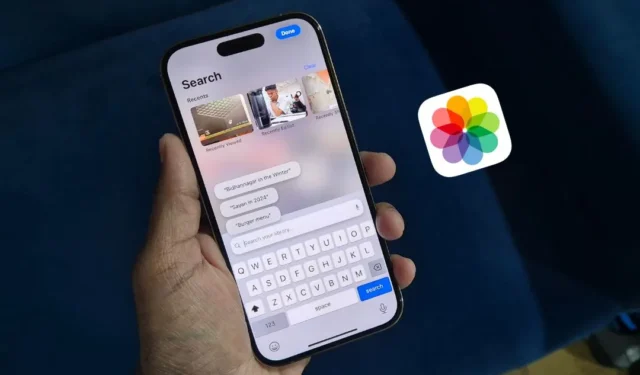
在 iOS 17 中,照片搜尋僅限於人物、地點或物件等基本類別。但在 iOS 18 中,搜尋功能得到了大幅增強。在本文中,我將分享一些在 iPhone 上搜尋照片的新而酷的方法,讓您更輕鬆地準確找到您要找的內容。
1. 搜尋多人
新的 iOS 18 照片應用程式中我最喜歡的功能之一是能夠搜尋多人。例如,如果我想查看自己和朋友的照片,我可以在搜尋欄中輸入名字,例如“Sayan、Pratik、Mrinal”,它只會顯示我們三個人的照片。您也可以對結果進行排序或過濾,以便更輕鬆地找到準確的影像。請參閱下面的螢幕截圖:


2. 尋找行動中的人
如果您想向朋友展示您玩遊戲的舊視頻,請搜尋“[您的名字]玩遊戲”,它將顯示您在玩該遊戲的所有結果。很酷的是,它甚至會顯示您正在播放的時間戳,因此您可以直接跳到該部分。

您可以使用無數其他搜尋字詞,例如:
- 【人名】吃飯
- [人名] 騎自行車
- [人名] [食物名稱]
- [人名] 文件
3. 在圖像中搜尋文本
在照片中尋找特定文字(例如選單項目)?借助 iPhone 上的即時文字功能,您可以輕鬆做到這一點。例如,當我想從餐廳菜單照片中查看漢堡的價格時,我只需搜尋“漢堡”,它就會顯示菜單照片。

4.根據位置、裝置或影像類型尋找照片
您是否知道您拍攝的每張照片(無論是使用智慧型手機還是 DSLR)都會儲存 EXIF 元資料?這包括焦距、ISO、影像類型、位置和所使用的設備等詳細資訊。如果您已將所有媒體檔案從 Samsung Galaxy 移至 iPhone,則可以搜尋「Samsung」以僅查看用 Samsung 手機拍攝的照片。同樣,您可以按位置、影像類型或相機類型進行搜尋。


5. 按自拍、全景或即時照片過濾
快速查找照片的另一種很酷的方法是搜尋特定的照片類型。如果我只想在照片庫中查看自拍照,我可以輕鬆做到這一點。為了進一步縮小搜尋範圍,我可以將一個人的名字加入自拍搜尋。同樣,如果我只想查看全景圖或即時照片,我也可以搜尋它們。

6. 公用事業部分
如果您不想手動搜索,只需轉到「實用程式」部分,您的照片將被分類為手寫筆記、插圖、二維碼、文件、重複照片等群組。


從我這邊來說就是這樣。透過 iOS 18 中這些增強的搜尋功能,管理和尋找照片變得輕而易舉,確保您始終可以輕鬆找到您最喜愛的回憶。
不喜歡新的 iOS 18 或面臨太多錯誤?您可以回滾到iOS 17穩定版本而不會輕易遺失資料。就是這樣。




發佈留言